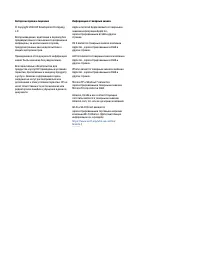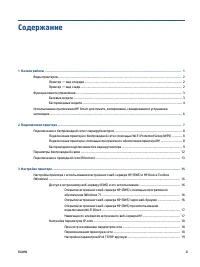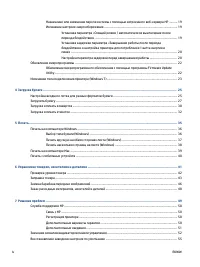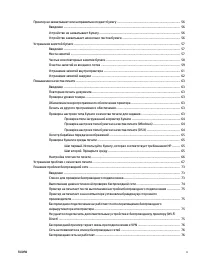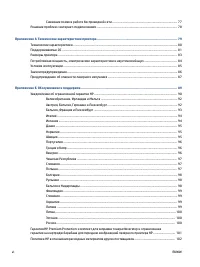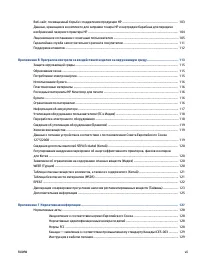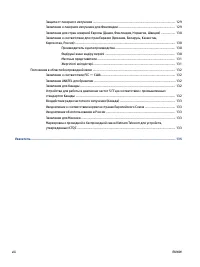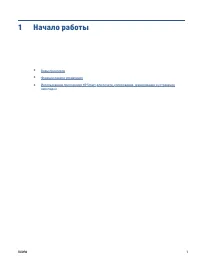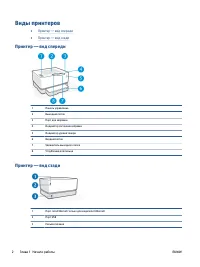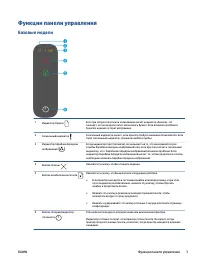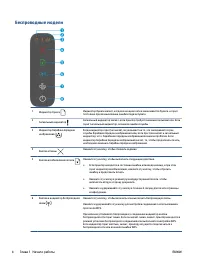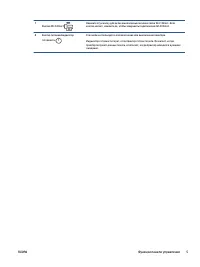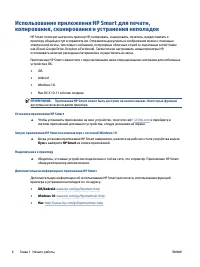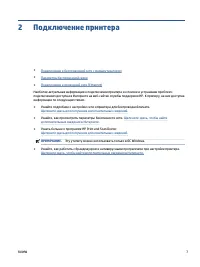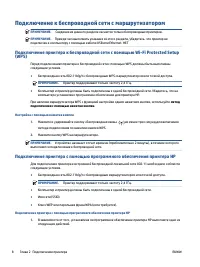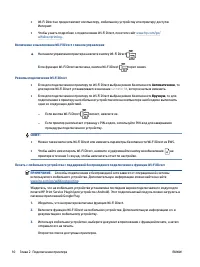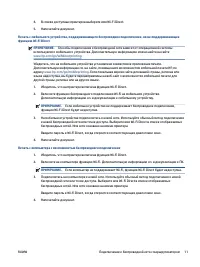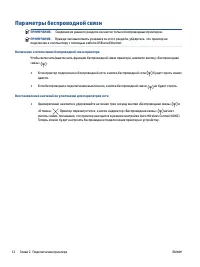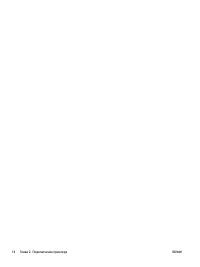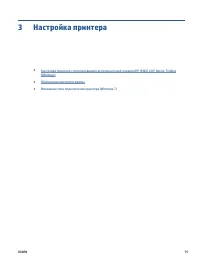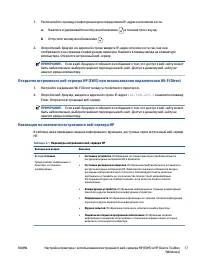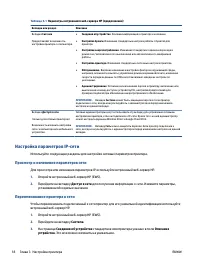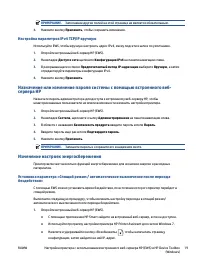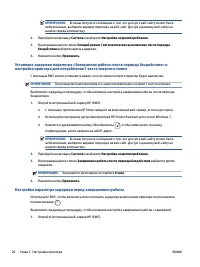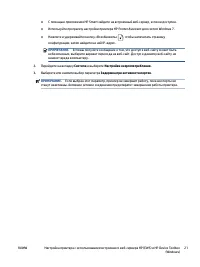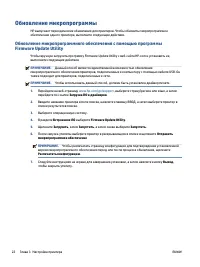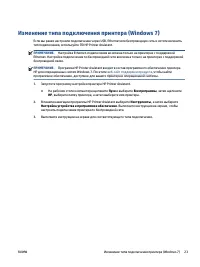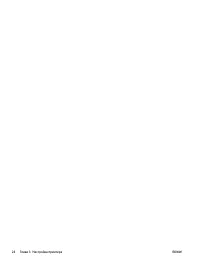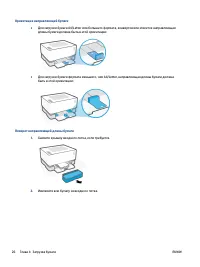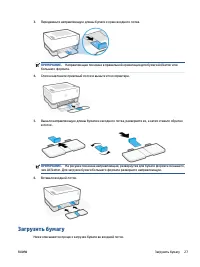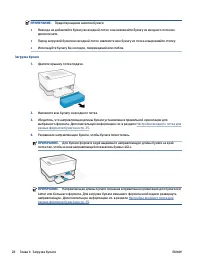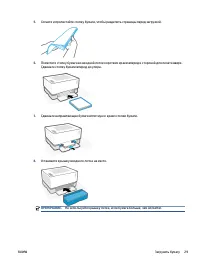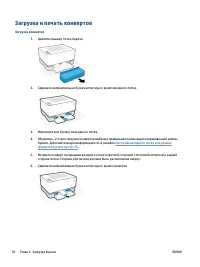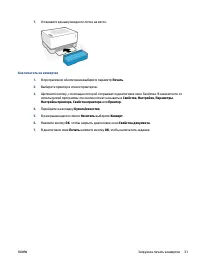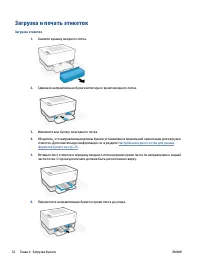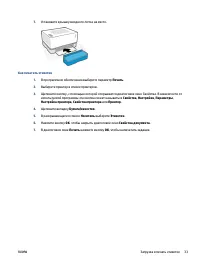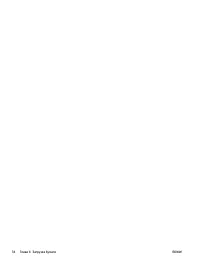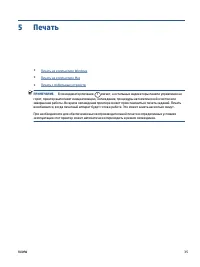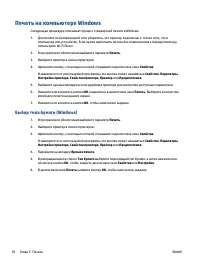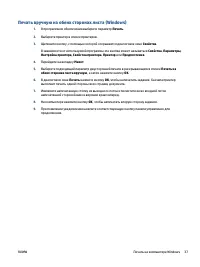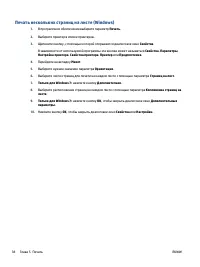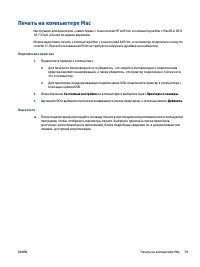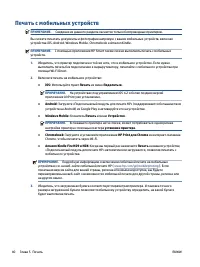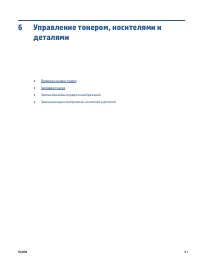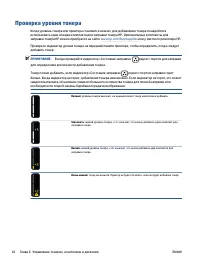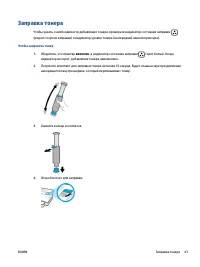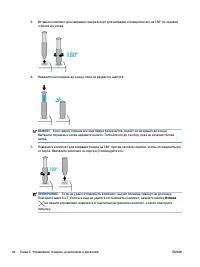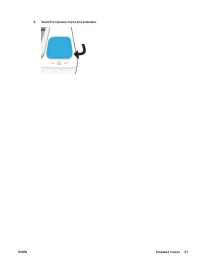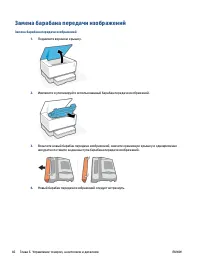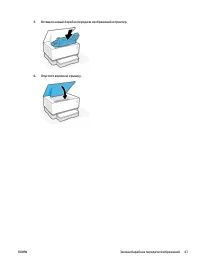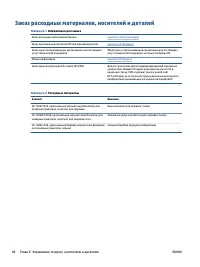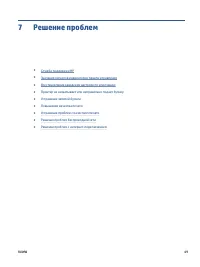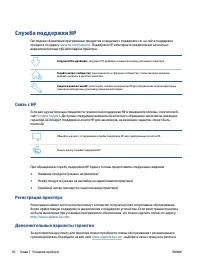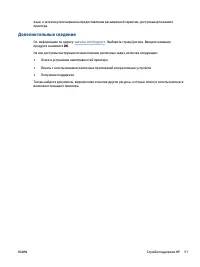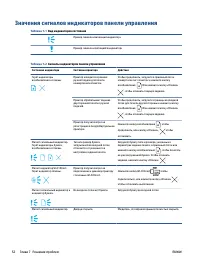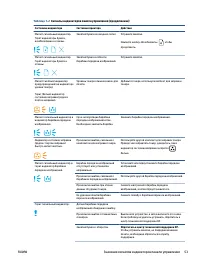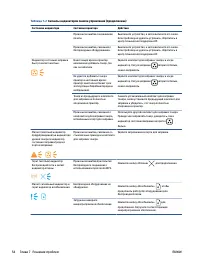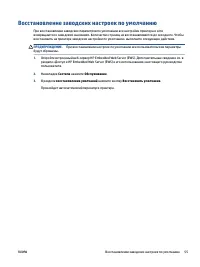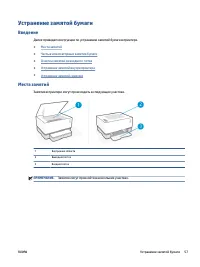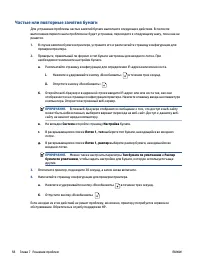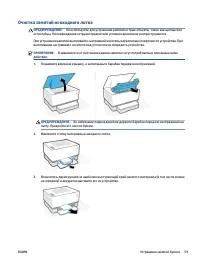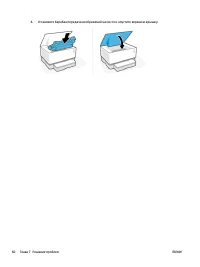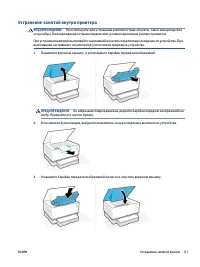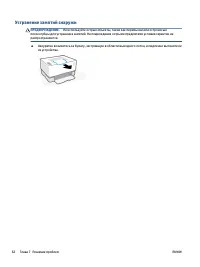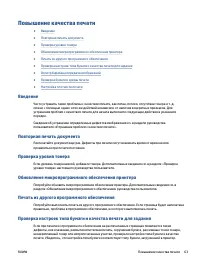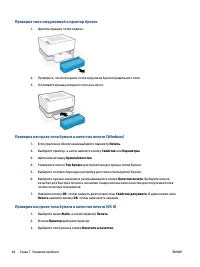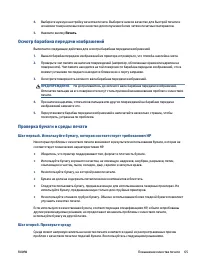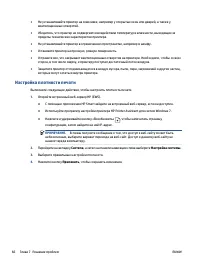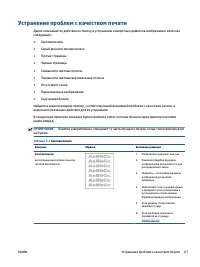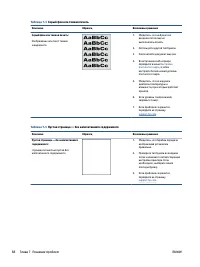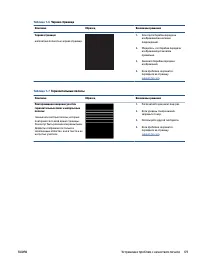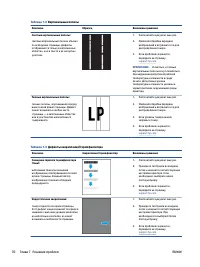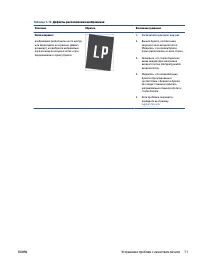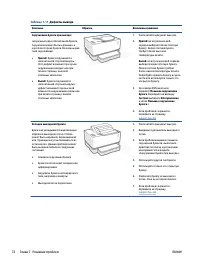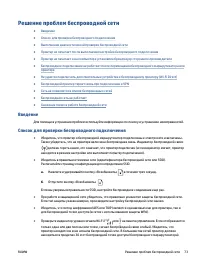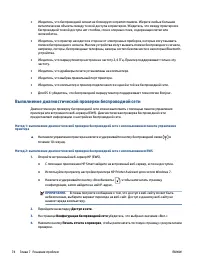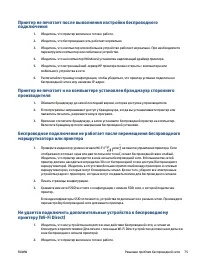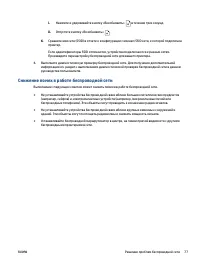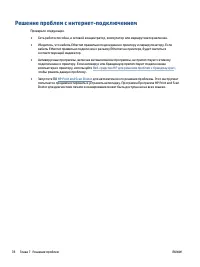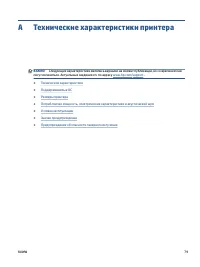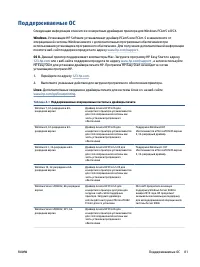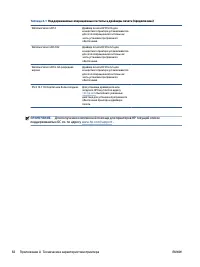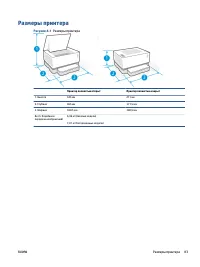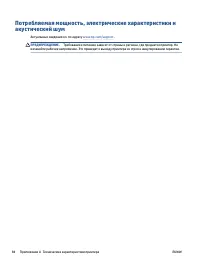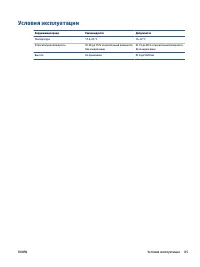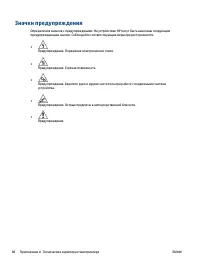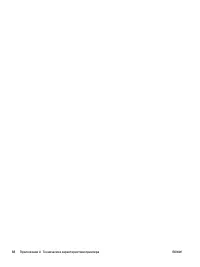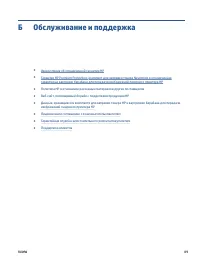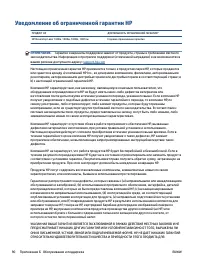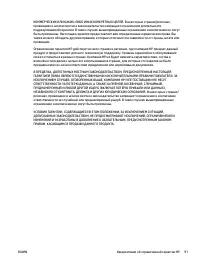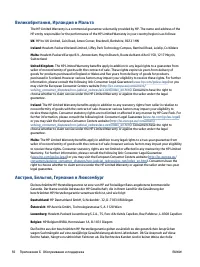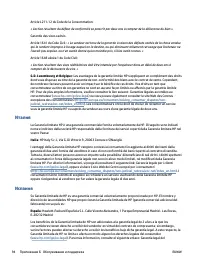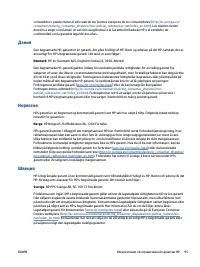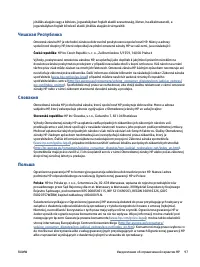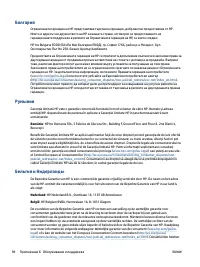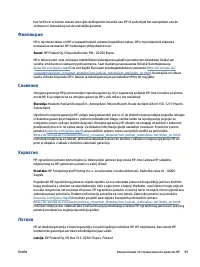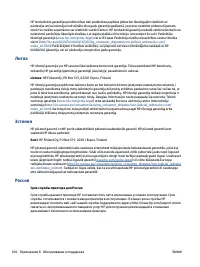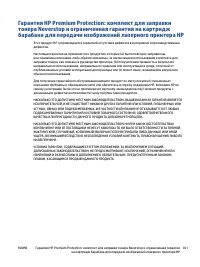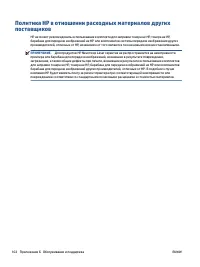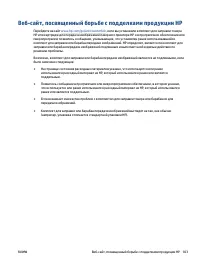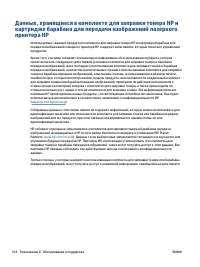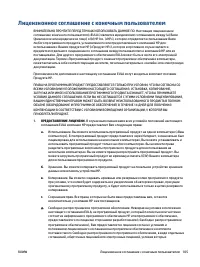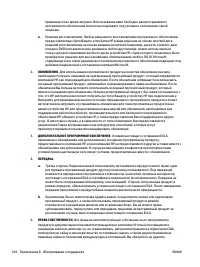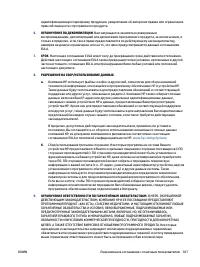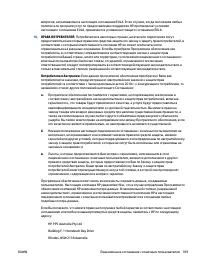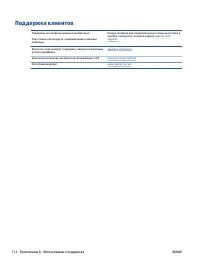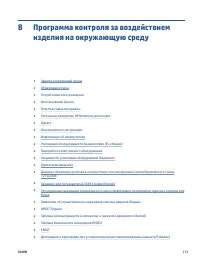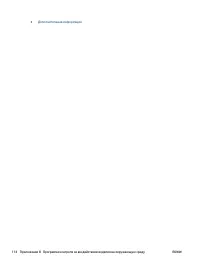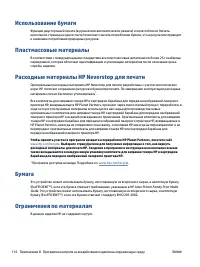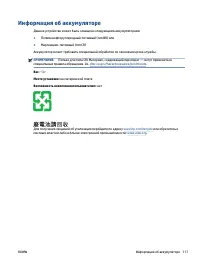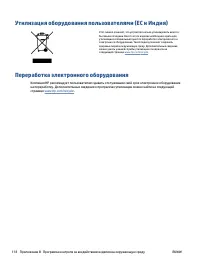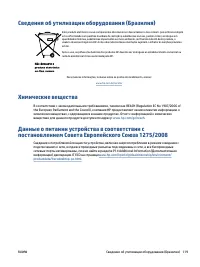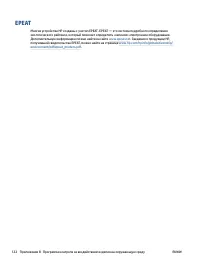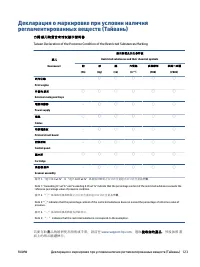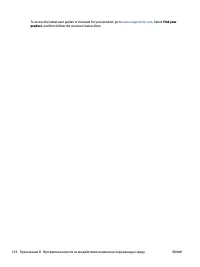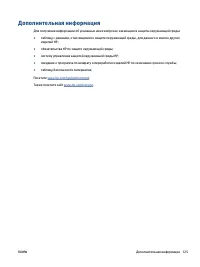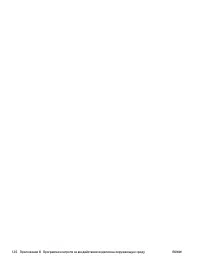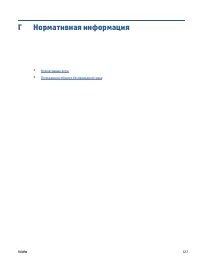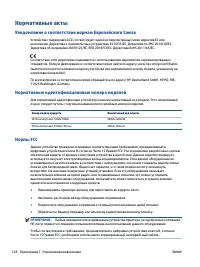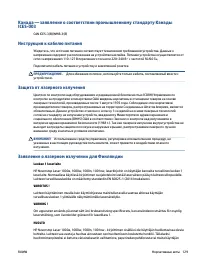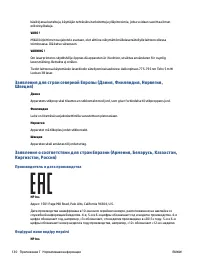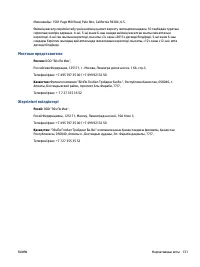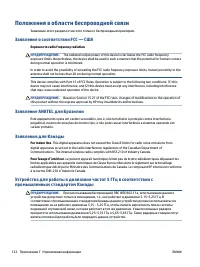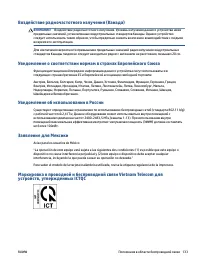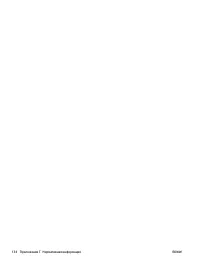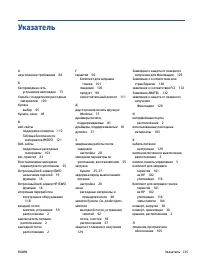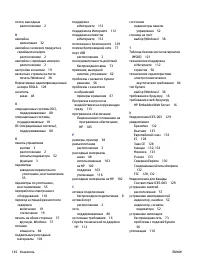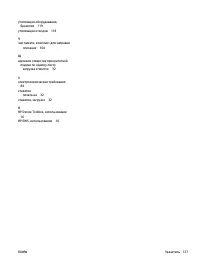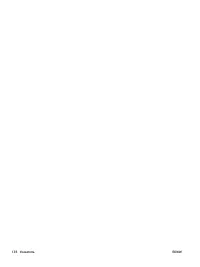Принтер HP Neverstop Laser 1000n (5HG74A) - инструкция пользователя по применению, эксплуатации и установке на русском языке. Мы надеемся, она поможет вам решить возникшие у вас вопросы при эксплуатации техники.
Если остались вопросы, задайте их в комментариях после инструкции.
"Загружаем инструкцию", означает, что нужно подождать пока файл загрузится и можно будет его читать онлайн. Некоторые инструкции очень большие и время их появления зависит от вашей скорости интернета.
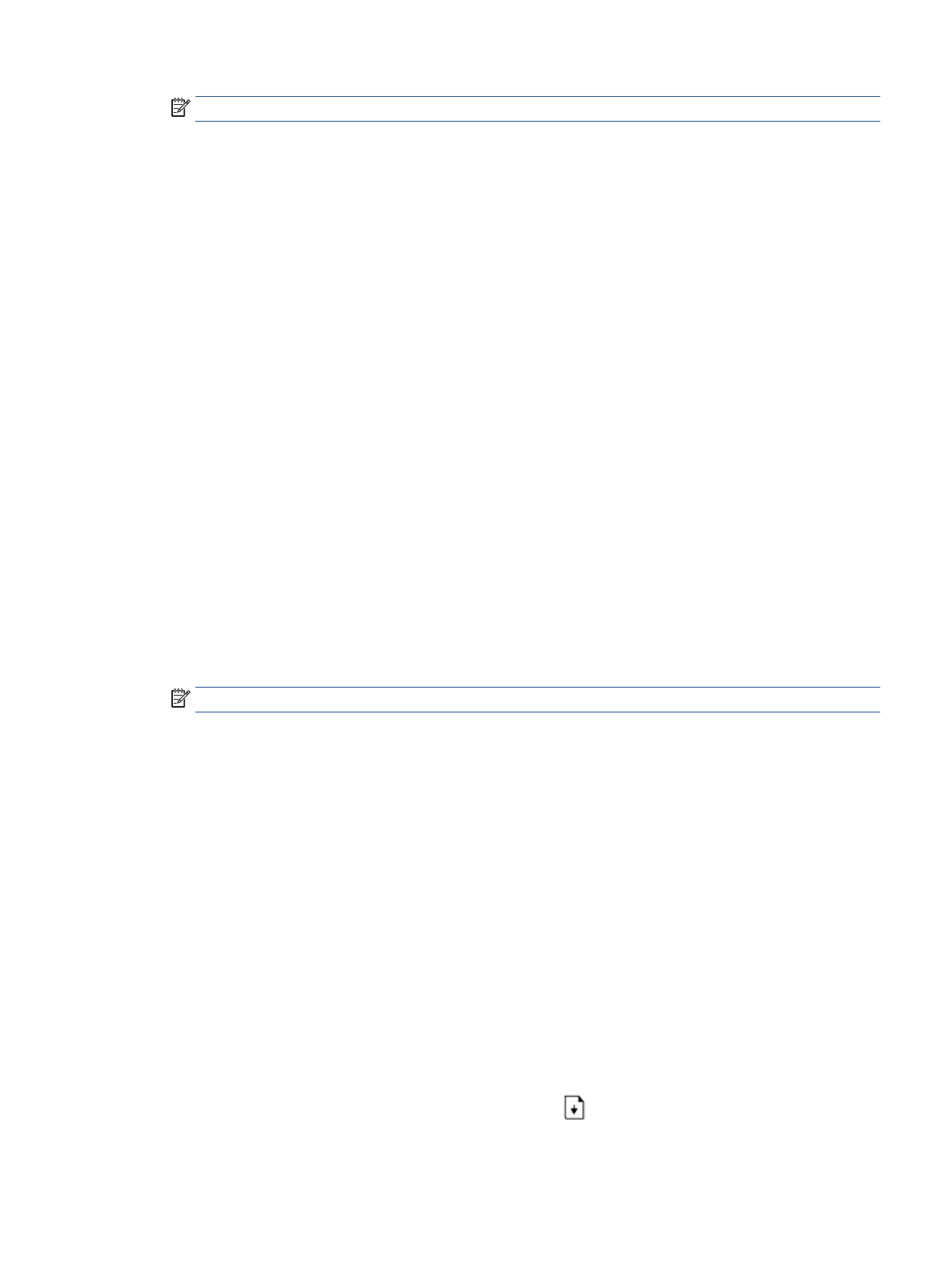
ПРИМЕЧАНИЕ.
Заполнение других полей на этой странице не является обязательным.
4.
Нажмите кнопку Применить, чтобы сохранить изменения.
Настройка параметров IPv4 TCP/IP вручную
Используйте EWS, чтобы вручную настроить адрес IPv4, маску подсети и шлюз по умолчанию.
1.
Откройте встроенный веб-сервер HP (EWS).
2.
На вкладке Доступ к сети щелкните Конфигурация IPv4 на панели навигации слева.
3.
В раскрывающемся списке Предпочитаемый метод IP-адресации выберите Вручную, а затем
отредактируйте параметры конфигурации IPv4.
4.
Нажмите кнопку Применить.
Назначение или изменение пароля системы с помощью встроенного веб-
сервера HP
Назначьте пароль администратора для доступа к встроенному веб-серверу HP, чтобы
неавторизованные пользователи не имели возможности изменить настройки принтера.
1.
Откройте встроенный веб-сервер HP (EWS).
2.
На вкладке Система, щелкните ссылку Администрирование на панели навигации слева.
3.
В области с названием Безопасность продукта введите пароль в поле Пароль.
4.
Введите пароль еще раз в поле Подтвердите пароль.
5.
Нажмите кнопку Применить.
ПРИМЕЧАНИЕ.
Запишите пароль и сохраните его в надежном месте.
Изменение настроек энергосбережения
Принтер включает несколько функций энергосбережения для экономии энергии и расходных
материалов.
Установка параметра «Спящий режим / автоматическое выключение после периода
бездействия»
С помощью EWS можно установить время бездействия, по истечении которого принтер перейдет в
спящий режим.
Выполните следующую процедуру, чтобы изменить настройку перехода в спящий режим/
автоматического выключения после периода бездействия.
1.
Откройте встроенный веб-сервер HP (EWS).
●
С помощью приложения HP Smart зайдите на встроенный веб-сервер, если он доступен.
●
Используйте программу настройки принтера HP Printer Assistant для систем Windows 7.
●
Нажмите и удерживайте кнопку «Возобновить»
, чтобы напечатать страницу
конфигурации, затем найдите на ней IP-адрес.
RUWW
Настройка принтера с использованием встроенного веб-сервера HP (EWS) и HP Device Toolbox
(Windows)
19
Содержание
- 3 Содержание
- 10 Принтер — вид спереди
- 11 Функции панели управления; Базовые модели
- 12 Беспроводные модели
- 15 Подключение принтера
- 16 Подключение к беспроводной сети с маршрутизатором
- 17 Беспроводное подключение без маршрутизатора
- 20 Параметры беспроводной связи
- 23 Настройка принтера
- 24 Настройка принтера с использованием встроенного веб-
- 25 Навигация по элементам встроенного веб-сервера HP
- 26 Настройка параметров IP-сети; Просмотр и изменение параметров сети; Переименование принтера в сети
- 27 Настройка параметров IPv4 TCP/IP вручную; сервера HP; бездействия»
- 28 настройка принтера для потребления 1 ватта энергии и менее
- 30 Обновление микропрограммного обеспечения с помощью программы
- 31 Изменение типа подключения принтера (Windows 7)
- 33 Загрузка бумаги; Настройка входного лотка для разных форматов бумаги
- 35 Загрузить бумагу
- 38 Загрузка и печать конвертов
- 40 Загрузка и печать этикеток
- 43 Печать
- 45 Печать вручную на обеих сторонах листа (Windows)
- 46 Печать нескольких страниц на листе (Windows)
- 47 Печать на компьютере Mac
- 48 Печать с мобильных устройств
- 51 Заправка тонера
- 56 Заказ расходных материалов, носителей и деталей
- 57 Решение проблем
- 58 Служба поддержки HP; Связь с HP; Регистрация принтера
- 59 Дополнительные сведения
- 60 Значения сигналов индикаторов панели управления
- 63 Восстановление заводских настроек по умолчанию
- 64 Принтер не захватывает или неправильно подает бумагу; Введение; Устройство не захватывает бумагу
- 65 Устранение замятой бумаги; Места замятий
- 66 Частые или повторные замятия бумаги
- 67 Очистка замятий из входного лотка
- 69 Устранение замятий внутри принтера
- 70 Устранение замятий снаружи
- 71 Повышение качества печати
- 72 Проверка настроек типа бумаги и качества печати (OS X)
- 73 Шаг второй. Проверьте среду
- 74 Настройка плотности печати
- 75 Устранение проблем с качеством печати
- 81 Решение проблем беспроводной сети
- 82 Выполнение диагностической проверки беспроводной сети
- 85 Снижение помех в работе беспроводной сети
- 86 Решение проблем с интернет-подключением
- 87 Технические характеристики принтера
- 89 Поддерживаемые ОС
- 93 Условия эксплуатации
- 94 Значки предупреждения
- 97 Обслуживание и поддержка
- 98 Уведомление об ограниченной гарантии HP
- 111 Веб-сайт, посвященный борьбе с подделками продукции HP
- 113 Лицензионное соглашение с конечным пользователем
- 120 Поддержка клиентов
- 123 Потребление электроэнергии
- 124 Бумага
- 125 Информация об аккумуляторе
- 127 Сведения об утилизации оборудования (Бразилия); Химические вещества; Данные о питании устройства в соответствии с
- 128 Заявление об ограничении на содержание опасных веществ
- 129 Таблица опасных веществ и элементов, а также их
- 130 EPEAT
- 133 Дополнительная информация
- 136 Уведомление о соответствии нормам Европейского Союза; Нормы FCC
- 137 Инструкция к кабелю питания; Защита от лазерного излучения; Заявление о лазерном излучении для Финляндии
- 138 Производитель и дата производства
- 140 Положения в области беспроводной связи; Заявление о соответствии FCC — США; Заявление ANATEL для Бразилии
- 143 Указатель